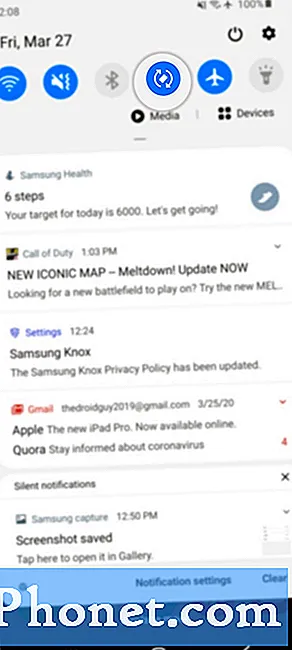#Oppo # A83 este un model de smartphone Android mid-range lansat pentru prima dată în ianuarie 2018. Folosește un cadru din aluminiu cu un ecran IPS LCD de 5,7 inch pe față cu o rezoluție de 720 x 1440 pixeli și este protejat de Corning Gorilla Glass 3 Are o singură cameră posterioară de 13MP și o singură cameră frontală de 8MP. Sub capotă se află un procesor octa core Mediatek MT6763T Helio P23 care este asociat cu 4 GB RAM. Deși acesta este un dispozitiv performant solid, există cazuri în care pot apărea anumite probleme pe care le vom aborda astăzi. În această ultimă versiune a seriei noastre de depanare, vom aborda că Oppo A83 nu se va conecta la problema Wi-Fi.
Dacă dețineți un Oppo A83 sau orice alt dispozitiv Android, nu ezitați să ne contactați folosind acest formular. Vom fi mai mult decât fericiți să vă ajutăm cu orice îngrijorare pe care o aveți cu dispozitivul dvs. Acesta este un serviciu gratuit pe care îl oferim fără șiruri atașate.Cu toate acestea, vă rugăm ca atunci când ne contactați să încercați să fiți cât mai detaliat posibil, astfel încât să puteți face o evaluare exactă și să puteți da soluția corectă.
Cum să remediați problema Oppo A83 nu se va conecta la problema Wi-Fi
Înainte de a efectua oricare dintre pașii recomandați pentru depanarea acestei probleme, trebuie să vă asigurați că telefonul rulează pe cea mai recentă versiune de software. Dacă este disponibilă o actualizare, ar trebui să o descărcați și să o instalați mai întâi. Acest lucru minimizează posibilitatea ca problema să fie cauzată de o versiune mai veche de software. Odată instalată cea mai recentă actualizare de software, continuați cu pașii de mai jos.
Nu uitați să porniți comutatorul Wi-Fi al telefonului
Dispozitivele Android vor avea de obicei un comutator Wi-Fi care poate fi activat sau dezactivat. Este posibil ca acest comutator să fie în poziția oprit în cazul dvs., motiv pentru care dispozitivul nu se poate conecta la o rețea Wi-Fi. Ceea ce veți dori să faceți mai întâi în acest caz este să vă asigurați că este activat. De asemenea, trebuie să vă asigurați că modul Avion al dispozitivului este dezactivat.
- Glisați spre stânga.
- Selectați Setări.
- Selectați Wi-Fi.
- Activați Activare Wi-Fi.
- Selectați rețeaua wireless la care doriți să vă conectați.
- Introduceți parola Wi-Fi și selectați Conectare.
Verificați dacă Oppo A83 nu se conectează la problema Wi-Fi.
Posibilă problemă cu routerul
Există șansa ca problema să fie cauzată de o problemă cu routerul sau rețeaua wireless la care telefonul dvs. se conectează. Se pot conecta alte dispozitive la router cu succes? Telefonul dvs. se află în raza de acțiune a routerului? Routerul are activată o setare (filtrare MAC) care vă blochează telefonul să nu se conecteze la acesta? O modalitate rapidă de a verifica dacă este o problemă legată de router este să vă conectați telefonul la o altă rețea Wi-Fi, apoi să verificați dacă problema persistă.
Efectuați o resetare soft
Ar trebui să verificați dacă o eroare de software minoră este de vină prin reîmprospătarea software-ului telefonului. Acest lucru se poate face cu ușurință prin simpla repornire a dispozitivului.
- Apăsați și mențineți apăsată tasta de pornire și reducere a volumului până la 45 de secunde.
- Așteptați ca dispozitivul să repornească.
Verificați dacă problema apare în continuare.
Actualizați setările Wi-Fi ale telefonului
Ar trebui să încercați să ștergeți setările Wi-Fi ale telefonului, deoarece acest lucru ar putea rezolva problema. Pentru aceasta, accesați Setări, apoi Gestionarea aplicațiilor, apoi apăsați pe Toate. De asemenea, puteți accesa Setări, apoi Setări suplimentare, apoi Gestionarea aplicațiilor. De aici apăsați pe Toate. Atingeți Setări Wi-Fi. De aici, apăsați pe ștergeți datele și memoria cache. Verificați dacă telefonul dvs. se poate conecta acum cu succes la rețeaua Wi-Fi.
Porniți telefonul în modul sigur
Uneori, o aplicație pe care ați descărcat-o din Google Play Store va face ca Oppo A83 să nu se conecteze la problema Wi-Fi de pe telefon atunci când este instalat. Acest lucru se poate datora unor erori în aplicație sau a unor probleme de compatibilitate cu aplicația și software-ul telefonului. Pentru a verifica dacă o aplicație pe care ați descărcat-o cauzează problema, va trebui să porniți telefonul în modul sigur, deoarece numai aplicațiile preinstalate sunt permise să ruleze în acest mod.
- Închideți telefonul.
- Țineți apăsat butonul de alimentare.
- Eliberați butonul de alimentare și țineți apăsată tasta de reducere a volumului când vedeți animația Oppo.
- Continuați să țineți apăsată tasta de reducere a volumului până când apare Modul sigur.
În cazul în care problema nu apare în acest mod, este cel mai probabil cauzată de o aplicație pe care ați instalat-o. Aflați ce aplicație este și dezinstalați-o.
Ștergeți partiția cache a telefonului
Există cazuri în care datele memorate în cache stocate în partiția dedicată a telefonului pot fi corupte. Când se întâmplă acest lucru, acest lucru va cauza de obicei anumite probleme la telefon. Pentru a elimina posibilitatea ca acest lucru să cauzeze problema, va trebui să ștergeți partiția cache a telefonului din modul de recuperare.
- Apăsați tasta de pornire și selectați opțiunea Oprire. Dacă ecranul este blocat sau nu răspunde, puteți ține apăsată tasta de pornire timp de câteva secunde până când dispozitivul se oprește.
- Apăsați tasta de reducere a volumului și de pornire pentru câteva momente.
- Eliberați toate butoanele când apare sigla OPPO.
- Selecteaza limba.
- Selectați Ștergeți partiția cache.
- Atingeți ok
- Reporniți telefonul.
Verificați dacă problema apare în continuare.
Efectuați o resetare din fabrică
În cazul în care pașii de mai sus nu reușesc să remedieze Oppo A83 nu se va conecta la problema Wi-Fi, atunci ar trebui să efectuați o resetare din fabrică. Asigurați-vă că copiați datele telefonului înainte de a efectua resetarea, deoarece acestea vor fi șterse în acest proces.
- Apăsați tasta de pornire și selectați opțiunea Oprire. Dacă ecranul este blocat sau nu răspunde, puteți ține apăsată tasta de pornire timp de câteva secunde până când dispozitivul se oprește.
- Apăsați tasta de reducere a volumului și de pornire pentru câteva momente.
- Eliberați toate butoanele când apare sigla OPPO.
- Selecteaza limba.
- Selectați Ștergeți datele și Ștergeți datele (Păstrați SMS, Contacte și Fotografii).
- Atingeți ok
- Reporniți telefonul.
Configurați telefonul, apoi verificați dacă problema persistă. În caz contrar, acest lucru ar putea fi deja cauzat de o componentă hardware defectă. Cel mai bun lucru de făcut acum este să aduceți telefonul la un centru de service și să îl verificați.